
时间:2021-06-11 18:59:49 来源:www.win10xitong.com 作者:win10
之前小编也写过关于win10无线密码在哪看的教程,不知道大家是否还记得。很多老鸟对这个win10无线密码在哪看的情况都不是很了解,我们现在就来看下怎么处理,按照这个步骤去处理就行了:1.右击桌面右下角的“网络和共享中心”,进入后点击当前连接的无线wifi网络图标。2.在WLAN状态界面中,点击这里的“无线属性”就能很轻松的解决了,win10无线密码在哪看问题下面我们一起来看看它的图文方式。
小编推荐下载:win10纯净版
具体步骤如下:
1.右键单击桌面右下角的“网络和共享中心”,然后单击当前连接的无线wifi网络的图标。
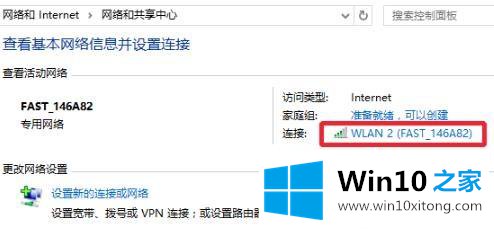
2.在无线局域网状态界面,点击“无线属性”。
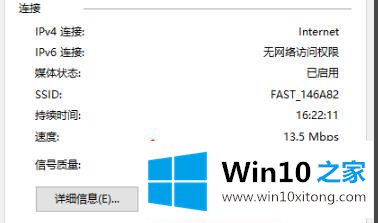
3.然后点击下面的“显示字符”。
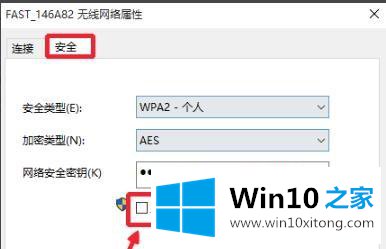
4.这样就可以看到设置的密码了。
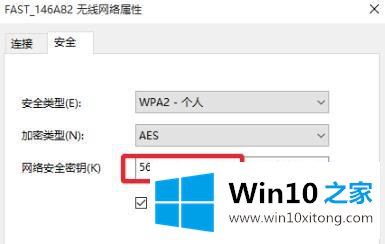
完成上述方法后,您可以在win10系统中查看无线wifi密码。如果不小心忘记了wifi密码,可以学习上面的方法查看
好了,小编已经把win10无线密码在哪看的图文方式全部告诉大家了,谢谢各位对本站的支持。